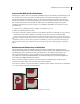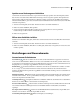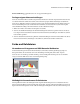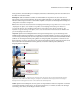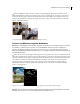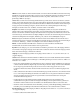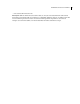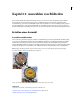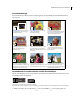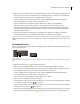Operation Manual
194VERWENDEN VON PHOTOSHOP ELEMENTS 7
Anpassen der Bildschärfe in Rohdateien
Mit dem Regler „Schärfen“ können Sie die Schärfe der Bildkanten anpassen. Diese Methode der Schärfeanpassung ist
eine Variante des Adobe Photoshop-Filters „Unscharf maskieren“. Dieser Filter sucht anhand eines von Ihnen
angegebenen Schwellenwerts nach Pixeln, die sich von den benachbarten Pixeln unterscheiden, und erhöht den
Kontrast dieser Pixel um den von Ihnen festgelegten Wert. Wenn Sie eine Rohdatei öffnen, berechnet das Camera
Raw-Zusatzmodul anhand des Kameramodells, der ISO-Werte und der Belichtungskompensierung, welcher
Schwellenwert anzuwenden ist. Sie können angeben, ob die Schärfung auf alle Bilder oder nur auf die Vorschau
angewendet wird.
1 Zeigen Sie das Vorschaubild mit einem Zoomfaktor von mindestens 100 % an.
2 Klicken Sie auf die Registerkarte „Details“.
3 Bewegen Sie den Regler „Schärfen“ nach rechts, um die Schärfe zu erhöhen, bzw. nach links, um sie zu verringern.
Beim Wert 0 wird das Schärfen deaktiviert. Je niedriger der Wert, desto sauberer das resultierende Bild.
Wenn Sie nicht beabsichtigen, das Bild umfassend in Photoshop Elements zu bearbeiten, verwenden Sie den Regler
„Schärfen“ für Dateien mit Rohdaten. Wenn Sie beabsichtigen, in Photoshop Elements umfangreiche Bearbeitungen
vorzunehmen, deaktivieren Sie das Schärfen für Dateien mit Rohdaten. Verwenden Sie die Scharfzeichnungsfilter in
Photoshop Elements dann später, nachdem Sie alle anderen Bearbeitungen und Größenanpassungen vorgenommen
haben.
Reduzieren von Bildrauschen in Rohbildern
Auf der Registerkarte „Details“ im Dialogfeld „Camera Raw“ finden Sie Steuerelemente zum Reduzieren von
Bildrauschen. Unter Bildrauschen versteht man überflüssige sichtbare Artefakte, die die Bildqualität beeinträchtigen.
Zum Bildrauschen gehören Luminanzrauschen (Graustufenrauschen), das ein Bild körnig wirken lässt, und
Chromarauschen (Farbrauschen), das sich normalerweise in Form farbiger Artefakte im Bild äußert. Beim
Fotografieren mit einer hohen ISO-Empfindlichkeit oder mit technisch weniger anspruchsvollen Digitalkameras
können Bilder mit auffälligem Bildrauschen entstehen.
Durch Verschieben des Reglers „Luminanz“ nach rechts können Sie Graustufenrauschen reduzieren. Durch
Verschieben des Reglers „Farbe“ nach rechts verringern Sie Chromarauschen.
Wenn Sie mit „Luminanz“ oder „Farbe“ Korrekturen vornehmen möchten, sollten Sie zunächst das Vorschaubild auf
100 % setzen, damit Sie Details besser erkennen können.
Durch Verschieben des Reglers „Luminanz“ nach rechts wird Graustufenrauschen reduziert.